Brave は Chrome ほど広く普及していないかもしれませんが、忠実なユーザーベースを誇っています。このブラウザはプライバシーとセキュリティを重視していることが特徴で、ユーザーエクスペリエンスを向上させるために設計された包括的な機能セットを提供しています。
Brave ブラウザの注目すべき機能の 1 つは、アクセスした Web ページから不要な広告を効果的に削除する組み込みの広告ブロッカーです。ただし、一部のユーザーから、Brave ブラウザで YouTube 動画をストリーミングする際に問題が発生したという報告があります。
Brave ブラウザでの YouTube 動画の遅延のトラブルシューティング
Brave で YouTube を視聴中に遅延が発生していますか? 古いグラフィック ドライバー、古いバージョンのブラウザー、VPN またはプロキシ アプリケーションとの潜在的な競合など、いくつかの要因が考えられます。さらに、YouTube 側のサーバー停止により、ビデオの再生中に中断が発生する場合があります。
幸いなことに、この問題を軽減し、Brave でシームレスな YouTube ストリーミングを楽しむために実行できる実用的な手順がいくつかあります。以下に効果的な解決策をいくつか示します。
1. Braveブラウザを再起動する
Brave ブラウザを開いたばかりで、YouTube 動画の再生中に遅延が発生する場合は、すぐに再起動すると問題が解決する場合があります。方法は次のとおりです。
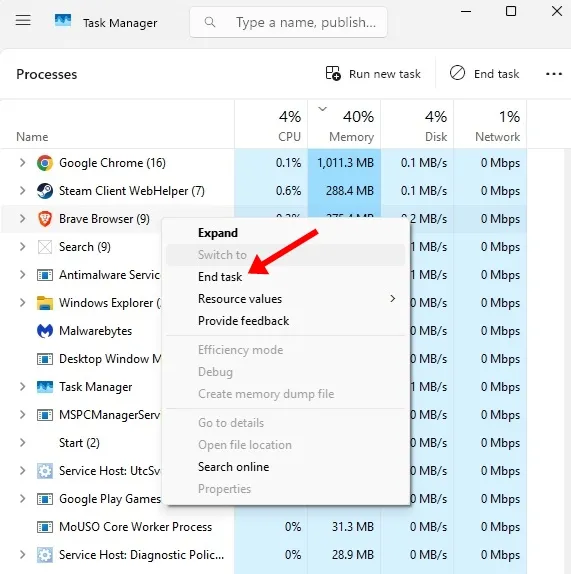
- PC でタスク マネージャーを開きます。
- アクティブなアプリケーションのリストから Brave ブラウザを見つけます。
- それを右クリックして、[タスクの終了]を選択します。
- 閉じた後、Brave ブラウザを再起動してビデオの再生を再試行してください。
2. YouTubeのサーバーステータスを確認する
他のオンライン サービスと同様に、YouTube も時々メンテナンスが行われ、一時的にダウンすることがあります。トラブルシューティングを進める前に、YouTube のサーバーが正常に動作しているかどうかを確認してください。
Downdetector などの Web サイトにアクセスして、ユーザーが YouTube に関する問題を報告しているかどうかを確認できます。
3. GPUドライバーを更新する
GPU ドライバーは、ビデオをスムーズに再生するために不可欠です。YouTube ビデオが遅れる場合は、グラフィック ドライバーが古くなっているか互換性がないことが原因である可能性があります。更新を検討してください。
- Windows 11 PC でデバイス マネージャーを起動します。
- ディスプレイ アダプターセクションを展開します。
- GPU を右クリックして、「ドライバーの更新」を選択します。
- ドライバーの自動検索を選択します。
4. プライベートウィンドウモードを使用する
ブラウザ拡張機能やキャッシュされたデータによる競合により、YouTube のパフォーマンスが低下する可能性があります。Brave でプライベート ウィンドウ モードに切り替えると、これらの干渉を防ぐことができます。有効にするには、次の手順を実行します。
右上隅にある Brave メニュー (3 本の横線) をクリックし、[新しいプライベート ウィンドウ]を選択します。次に、このモードでビデオを視聴してみてください。
5. ハードウェアアクセラレーションを有効にする
ハードウェア アクセラレーションは、一部の処理タスクを CPU から GPU に移行します。システムに GPU が搭載されている場合は、この機能を有効にするとビデオの再生が向上します。
- Braveブラウザを開きます。
- 右上隅のハンバーガーメニューをクリックします。
- メニューから「設定」を選択します。
- 「設定」の「システム」タブに移動します。
- [ハードウェア アクセラレーションが使用可能な場合は使用する]のトグルを有効にします。
6. メモリセーバー機能を無効にする
Brave のメモリセーバー機能は、非アクティブなタブからリソースを解放してメモリを節約することを目的としています。ただし、この機能により YouTube の再生が妨げられる場合があります。無効にするには、次の手順を実行します。
- Braveブラウザを開きます。
- ハンバーガーメニューをもう一度クリックします。
- [設定]に移動します。
- [システム]タブの[パフォーマンス]セクションを見つけて、[メモリセーバー]をオフにします。
7. Braveブラウザを更新する
Brave ブラウザの古いバージョンは、遅延の問題の原因となる可能性があります。最新のアップデートがインストールされていることを確認するには、次の手順に従ってください。
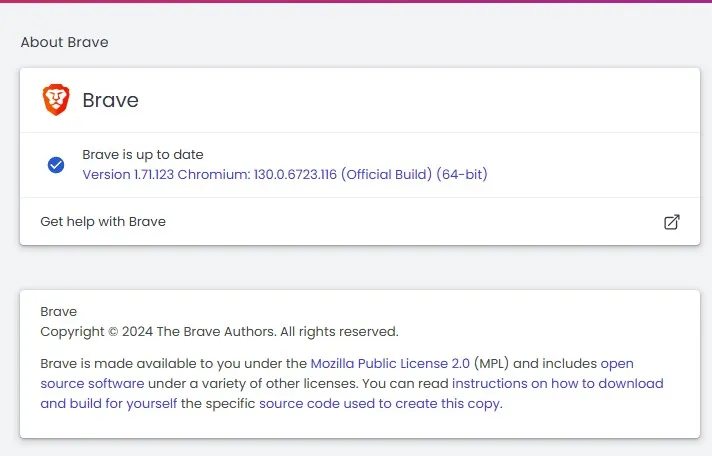
- Braveブラウザを開きます。
- 右上隅のハンバーガーメニューをクリックします。
- メニューから「ヘルプ」>「Brave について」を選択します。
ブラウザは更新をチェックし、自動的にインストールします。
これらの手順に従うことで、Brave ブラウザで YouTube 動画が遅れる問題を解決できるはずです。さらに質問がある場合やサポートが必要な場合は、お気軽にコメントを残してください。また、このガイドが役に立った場合は、他の人と共有してください。
コメントを残す